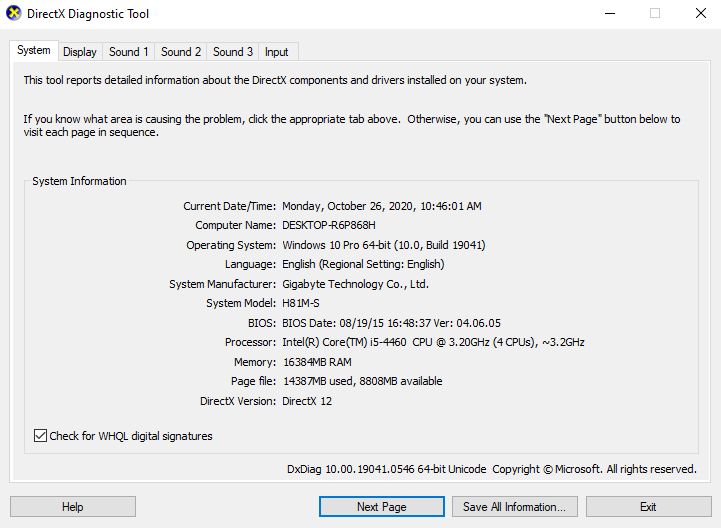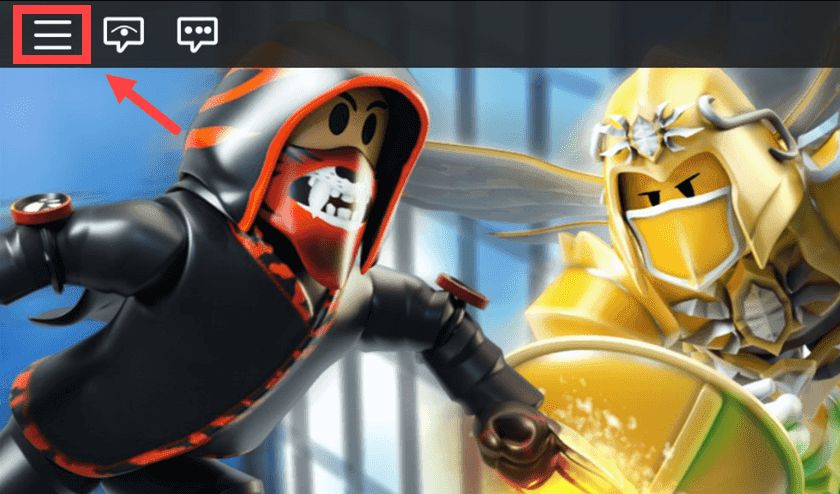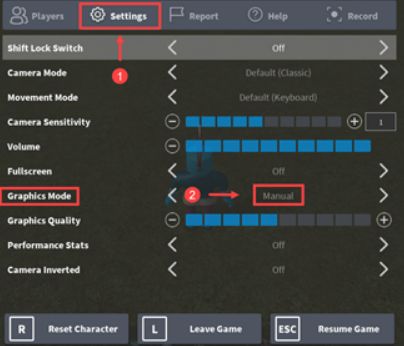что делать если ты медленно бегаешь в роблоксе
Как исправить проблему лагов в Roblox в 2021 году?
В Roblox ежедневно играет более миллиона пользователей. Здесь огромный выбор различных приложений, на платформе даже можно создавать свой собственный проект. Но при этом пользователи могут сталкиваться с задержками во время игры. Эта проблема может наблюдаться в любом приложении, не только на платформе Roblox, но здесь ее можно попытаться решить самостоятельно. Есть несколько способов, которые вам обязательно следует попробовать. Избавившись от задержек, вы существенно увеличите удовольствие от игрового процесса.
Как снизить задержки в играх Roblox на ПК
Основной особенностью и в то же время проблемой Roblox является то, что игры здесь могут создавать различные пользователи. Не все уделяют много времени оптимизации, именно поэтому ошибок не избежать. В некоторых играх происходит существенное понижение частоты кадров, что в результате негативно отражается на самом процессе. В некоторых ситуациях проблема заключается в оптимизации самого приложения, а в остальных – мощности пользовательского оборудования попросту не хватает для нормального воспроизведения. Тем не менее, есть смысл попробовать разные способы исправления этой ошибки, сделать все можно самостоятельно.
Способ 1: снижение настроек графики в игре
Практически у каждой игры есть специальная настройка, которая позволяет понижать и повышать качество графики. Кто-то может себе позволить высокие показатели, кому-то оборудование не разрешает это делать. Настройки по умолчанию могут быть высокими, что для слабой техники является критическим. Графический процессор попросту не успевает обрабатывать всю информацию и из-за этого происходит падение частоты кадров. Чтобы исправить это, необходимо снизить качество.
Для этого вам нужно выполнить следующее:
В некоторых играх есть свои внутренние настройки графики. Найдите значок, как правило, в виде шестеренки, чтобы зайти в параметры. Там найдите графические настройки и отключите все то, что связано с графикой. Возможно, после этих действий игра будет выглядеть не так красочно и оригинально, но задержки должны исчезнуть, а частота кадров существенно вырастет. В большинстве случаев процесс строится не на графике, а на увлекательном геймплее, который может быть очень испорчен низкой частотой кадров. В некоторых играх разработчик указывает напротив параметра, что он требует много производительности от процессора.
Способ 2: снизить настройки графики в Roblox Studio
Программа Roblox Studio есть на каждом компьютере, где пользователи заходят на платформу по созданию игр. Она является неотъемлемой частью процесса, даже если вы никогда ранее в студию не заходили, именно через нее происходил запуск. В студии есть свои настройки графики, которые также необходимо немного снизить, чтобы избавиться от задержек.
Чаще всего именно эти настройки положительно отражаются на игровом процессе и позволяют полностью избавиться от задержек. Но есть еще способы, которые помогут решить эту проблему.
Способ 3: очистить папку Temp в Windows
Если в папке Temp накапливается огромное количество файлов, то вся операционная система начинает работать с некоторыми задержками. Разработчик ОС и все производители игр рекомендуют периодически чистить эту папку от мусора. Все удаленные файлы из данной системы никак не смогут навредить работе операционки, можете делать это без опасений.
Чтобы очистить Temp, необходимо выполнить следующие действия:
После того как вы очистили данную папку, необходимо снова зайти на платформу и запустить любимую игру. Если задержки исчезли, а частота кадров повысилась, то нагромождение временных файлов и вызывало эту проблему. Если ошибка осталась, можно применить другие способы.
Способ 4: закрыть ненужные фоновые программы
Во время установки большинства программ срабатывает автоматический параметр, который запускает приложения при загрузке ОС. Пользователь не всегда замечает это и в результате вместе с системой сразу открывается очень много всего. Вы ими не пользуетесь и не знаете, что они работают. Но они запущены, тем самым отнимают часть производительной мощности процессора и могут вызывать задержки в играх. Чтобы закрыть ненужные программы, выполните следующее:
Способ 5: сделайте Roblox приоритетным приложением в системной графике
Возможно, система не считает Roblox игровым софтом, поэтому не дает ему максимальной производительности в плане графики. Вы можете это исправить, установив приоритет вручную.
После этого во время запуска Roblox вся доступная мощность графического процессора будет предоставлена именно этому приложению, что может решить проблему с задержками.
Способ 6: выбрать дискретный видеопроцессор
В качестве графического процессора система может использовать 2 устройства. Одно установлено в устройстве и работает по умолчанию, второе является отдельной видеокартой, как правило, более производительной. Когда пользователь запускает стандартную игру, графический процессор понимает это и используется дискретная графика. Но если речь идет о Roblox, то здесь необходимо указать загрузку пограммного обеспечения вручную. Встроенной в процессор графики может быть попросту недостаточно для быстрой работы.
Настройка дискретной графики Nvidia:
Настройка дискретной графики AMD:
Запустите любимую игру и проверьте, исчезли ли задержки. Если проблема осталась, то она может заключаться в провайдере, который не дает возможность пользоваться высокоскоростным интернетом. Попробуйте подключить сеть по кабелю или обратитесь к своей организации, что предоставляет доступ для решения ошибки.
Роблокс не позволит тебе двигаться? Вот что нужно сделать
Несмотря на то, что Roblox является довольно хорошо оптимизированной игрой и прекрасно работает на системах с низкой спецификацией, она не безупречна. Вот почему большинство ошибок касаются сети или браузера, в котором вы играете. Прекрасным примером является случай, когда элементы управления внезапно зависают, как на экране загрузки, так и во время игры.
Мы нашли несколько возможных решений, поэтому обязательно просмотрите их один за другим. К концу вы должны устранить имеющуюся ошибку и отстегнуть своего персонажа.
Роблокс управления замерз? Исправьте это с этими 6 шагами
1: Проверьте соединение
Обо всем по порядку. Поскольку это явный признак возможных проблем с подключением, нам нужно, чтобы вы подтвердили, что с вашей стороны все в порядке. Самый простой способ узнать, правильно ли работает ваша сеть, – это подключиться к альтернативному веб-сайту. Если все в порядке, возможно, сервер не работает.
С другой стороны, если ваш интернет полностью отключен или работает медленно, следуйте инструкциям ниже. Попробуйте снова после каждого нового шага и ищите улучшения.
2: отключить фоновые приложения
Другая возможная причина заикания Roblox – в фоновых приложениях. Особенно те, которые интегрируются с самой игрой, как клиент Discord. Также акцент делается на приложения, зависящие от соединения, такие как Skype и торрент-клиенты. Многие пользователи решили эту проблему, просто отключив приложения в фоновом режиме. По крайней мере, во время игры.
Отключить фоновые приложения просто, просто следуйте инструкциям ниже:
3: Проверьте состояние сервера
Еще одна важная вещь – проверить состояние сервера и убедиться, что он работает. Существует вероятность того, что проблема все еще остается на вашей стороне, но из-за огромного количества игроков, играющих на сервере, сервер обычно отключается. Кроме того, проводятся частые сеансы технического обслуживания, так что имейте это в виду. Все это может вызвать всплески, и вы не сможете двигать своего персонажа.
Вы можете проверить статус сервера, здесь.
4: разрешить Roblox через брандмауэр Windows
Чтобы Roblox работал бесперебойно, ему, очевидно, требуется беспрепятственный обмен данными с выделенными серверами. Но есть сообщения о том, что брандмауэр блокирует его, и вам может потребоваться настроить его вручную. Во-первых, вам нужно разрешить программе взаимодействовать через брандмауэр Windows. Кроме того, если у вас есть сторонний антивирус со связанным брандмауэром, обязательно либо отключите его, либо добавьте исключение для Roblox.
Вот как разрешить Roblox через брандмауэр Windows:
5: Проверьте время и дату
Кроме того, подобные проблемы могут возникать из-за несоответствия между временем сервера и временем вашей системы.Поэтому нам нужно, чтобы вы дважды проверили настройки времени и даты в Windows 10.
Вот как подтвердить, что дата и время установлены правильно:
6: снизить качество графики
Наконец, хотя Roblox далек от требовательной игры, вы можете попробовать уменьшить настройки графики. Загрузка обработки существенно уменьшится, и проблема с движением персонажа должна исчезнуть.
Просто откройте Roblox Studio и перейдите в Инструменты> Настройки> Рендеринг. Находясь там, выберите Rendering и уменьшите параметр QualityLevel до более низких значений. Имейте в виду, что это повлияет на внешний вид игры и может ухудшить общее впечатление.
Это оно. Вы можете свободно размещать альтернативные решения или подтверждать некоторые из них, которые мы предоставили. Кроме того, не забывайте своевременно обновлять свою версию и делиться обширными внутриигровыми проблемами с разработчиком. Таким образом, они узнают, что случилось, и исправят это своевременно.
Как быстро бегать в Роблокс
Многих пользователей не устраивает, что в Роблокс нельзя регулировать скорость передвижения персонажа. Действительно, в управлении не предусмотрена такая функция. Именно поэтому была создана программа, которая покажет, как быстро бегать в Роблокс. Ее недостаток заключается в том, что действует она только в игре Побег из Тюрьмы. Поэтому продемонстрировать свои новые навыки вы сможете только в ней. Чтобы установить программу, вам понадобится ПК. Предупреждаем сразу, что использование подобных программ запрещено в условиях пользовательского соглашения. Если модераторам удастся вычислить вас, то аккаунт отправиться в бан на неопределенный срок. В этой статье мы расскажем, как быстро бегать в Роблокс и что необходимо знать, устанавливая взломанную версию карты Джейлбрейк.
Приступаем к установке программы
Первым делом нужно проверить, работает ли антивирусная программа на вашем компьютере. Все файлы, которые необходимо устанавливать, проходили неоднократные проверки. Тем не менее, скачивание вломанных версий может сопровождаться вредоносными файлами, которые могут нанести вред. Поэтому перед нажатием кнопки загрузки, убедитесь в его работоспособности, чтобы обеспечить безопасность хранимым данным.
Чтобы подобрать оптимальную версию приложения, необходимо знать разрядность компьютера. Уточните ее, после этого можно приступать к следующему шагу.
Теперь можно приступать к загрузке взломанного программного файла. Для этого нажмите на кнопку загрузки и дождитесь ее окончания. В итоге на вашем ПК появится папка – архив.
Откройте папку и извлеките из нее все файлы. Для этого нажмите на нее правой кнопкой мыши и выберите Извлечь и следуйте инструкции на мониторе.
Как только разархивация будет успешно выполнена, открывайте папку Check Cash V3 любым удобным способом. После чего сделайте то же самое и с папкой Roblox NOPED (NOT PATCHED)». Она будет храниться внутри.
Запускайте карту Побег из Тюрьмы. Для этого нажмите на кнопку Плей.
После того, как игра будет загружена, сверните ее в браузере Роблокс.
Теперь приступаем к запуску программы из первой папки. Ранее вы должны были выяснить разрядность вашего ПК, теперь эти данные будет как нельзя кстати. Если компьютер поддерживает 64 разряда, то скачивайте первый файл. В его названии будет указанно 65 bit. Для скачивания дважды кликните по файлу мышью, после нажмите «да», а затем «ок». для 32-разрядной версии необходимо проделать все те же самые действия.
Теперь вам предстоит вводить определенные коды в поле, находящиеся рядом с надпись Нех.
В случае, если он не подходит, Роблокс нужно обновить и установить последнюю версию. Поэтому для ввода могут подойти следующие коды:
3462997384, 1679455765 и 803416541.
Если и эти коды оказались неверными, тогда нужно обратиться к поисковой системе для подбора новых. Дело в том, что модераторы платформы часто блокируют их. Поэтому новые и действующие выкладываются в сеть периодически. Введите запрос «коды на скорость» и рядом припишите дату, чтобы информация была актуальной.
Как только правильный код будет подобран, нажимайте на First Scan. Эта кнопка располагается сверху.
На мониторе появится множество кодов, которые все нужно выбрать. Для этого нужно зажать клавишу Ctrl и А. все файла автоматически выделяется.
После этого их нужно отправить в буфер обмена, иначе – скопировать. Для этого воспользуйтесь красной стрелкой внизу рядом с панелью, в которой находятся коды.
Следующим шагом выделяйте любой из кодов в нижней панели, так же примените сочетание клавиш, описанное в предыдущем пункте.
Скопированные коды предстоит заменить. Для этого нажмите клавишу «Ввод» на клавиатуре. В появившееся поле введите код, который вы использовали ранее. В том случае, если код из статьи не подошел, и вы применяли другой, то нужно использовать его. Нажимайте ОК.
Все проведенные действия предстоит сохранить. Для этого нажмите на иконку в виде дискеты сверху в углу. Уведомление о сохранении появится внизу экрана, там тоже необходимо нажать на «Сохранить». Программу из первой папки можно закрывать.
Если все действия выполнены правильно, то при открытии окна Роблокс Побег из Тюрьмы, персонаж начнет передвигать намного быстрее. Теперь вы знаете, как быстро бегать в Роблокс, и что это возможно только в одной карте на платформе.
Советы для пользователей
Чтобы проверить, получилось ли взломать скорость в Роблокс, воспользуйтесь клавишей бега.
В том случае, если ваш подопечный так и не стал передвигаться быстрее, вероятнее всего дело в устаревшем коде. Выложенные в сети сочетания цифр быстро выходят из строя, поскольку администрация не дремлет. С появлением нового они стараются исправлять появившиеся ошибки.
Поэтому найдите в интернете последнюю версию кода и используйте ее. Кроме этого, рекомендуем пробовать увеличить скорость игрока только на запасном аккуаунте. В том случае, если модераторы поймают вас, главный аккаунт останется рабочим.
Как уменьшить задержку на Roblox? [5 способов ускориться]
Если вы геймер, вы понимаете, как это может раздражать, когда ваша игра начинает тормозить. Лаги и сбои в Roblox могут ухудшить игровой процесс. Предположим, вы находитесь в полной бутылке или значительную часть игры, и она начинает отставать, и вы застряли на экране или умерли, не зная где. Звучит раздражающе, правда? Так обстоит дело с запаздыванием игры, и это полностью портит впечатление от игры.
Вы не единственный игрок, столкнувшийся с проблемой запаздывание. Многие игроки по всему миру сообщают об одной и той же проблеме. В этом посте будут объяснены решения, которые вы можете выбрать, когда столкнетесь с задержкой игры на Roblox.
Что вызывает отставание Роблокса?
Есть разные причины, по которым Roblox отстает в вашей компьютерной системе. Тем не менее, можно сказать, что есть две основные причины отставания в игре: неадекватное оборудование и нежелательное подключение к Интернету. Независимо от того, почему Roblox отстает в вашей компьютерной системе, это всегда сводится к этим двум конкретным причинам, вызывающим проблему в большинстве случаев. Крайне важно проверить системные требования, если вы хотите плавно играть в Roblox на своем компьютере. Ознакомьтесь с этими техническими характеристиками для получения информации.
Как уменьшить задержку на Roblox?
Если вы сталкиваетесь с задержкой в игре во время игры в Roblox, попробуйте некоторые решения, чтобы уменьшить задержку и ускорить игру для лучшего опыта.
№1. Закройте ненужные программы на вашем компьютере
В некоторых случаях игра Roblox тормозит, когда другие нерелевантные программы истощают ресурсы компьютера. Поэтому, если вы хотите повысить игровую производительность Roblox, предпочтительно закрыть эти ненужные программы в фоновом режиме, и для этого вам нужно будет выполнить следующие действия.
Шаг 1. Откройте диспетчер задач, нажав клавиши Ctrl + Shift + Esc на клавиатуре.
Шаг 2. Выберите ненужные запущенные программы на вкладке «Процесс» и нажмите кнопку «Завершить задачу».
№2. Обновите графический драйвер в системе
Если в вашей компьютерной системе установлен устаревший или неадекватный графический драйвер, это может быть причиной задержек игры и долгой загрузки. В таких случаях необходимо обновить графический драйвер для повышения скорости игры. Вы можете обновить графические драйверы двумя способами: обновив драйверы вручную и обновив драйверы с помощью дополнительного программного обеспечения. Выполните следующие простые шаги, чтобы обновить графические драйверы вручную.
Шаг 1. Нажмите клавиши Window + R и откройте окно «Выполнить» на экране компьютера.
Шаг 2. Введите «dxdiag» в командной строке и выберите «ОК».
Шаг 3. Выберите «Показать» вСредство диагностики DirectX‘и просмотрите имя драйвера и сведения об источнике производства.
№3. Уменьшить качество графики
Шаг 1. Открой Игра Роблокс на вашем компьютере и нажмите кнопку «Играть».
Шаг 2. Нажмите кнопку ‘ESC‘и затем щелкните вкладку с тремя строками в верхнем левом углу экрана вашего компьютера.
Шаг 3. ОткройтеНастройки‘и щелкните следующую стрелку>, чтобы переключить ее на «Вручную», а затем настроить качество графики в соответствии с вашими требованиями.
Шаг 4. Перейдите в раздел «Качество графики» и нажмите кнопку «минус», чтобы снизить качество графики Roblox.
Шаг 5. По завершении описанной выше процедуры нажмите «Продолжить игру».
№4. Сотрите текстуры
Шаг 1. Откройте окно запуска, нажав клавиши Window + R на вашем компьютере.
Шаг 2. Тип ‘% Appdata%‘в окне запроса запуска и затем выберите ОК.
Шаг 3. Когда откроется новая вкладка, щелкните значок «AppData‘расположение папки, а затем откройте папку’ Local ‘.
Шаг 4. В открывшемся списке папок нажмите «Roblox», а затем откройте оттуда папку «Версии».
Шаг 5. Выберите ‘PlatformContent‘, а затем откройте папку «ПК».
Шаг 6. Теперь откройте папку «Текстура» и удалите другие папки, кроме «шпильки» и ».Wangindexпапки.
Шаг 7. Наконец, очистите корзину, щелкните правой кнопкой мыши значок корзины и выберите «Очистить корзину».
№5. Перезагрузите роутер
Как вы знаете, игра Roblox подпадает под категорию онлайн-игр, и важно иметь надлежащее подключение к Интернету, если вы играете в игру на своей компьютерной системе. Если подключение к Интернету на вашем компьютере недостаточно хорошее, это становится причиной задержки игры. В таком случае мы предлагаем вам отключить маршрутизатор от сети, а затем снова его включить. Когда он завершит процедуру перезагрузки, проверьте, сохраняется ли проблема с запаздыванием.
Заключение
Оставьте комментарий Отменить ответ
Этот сайт использует Akismet для уменьшения количества спама. Узнайте, как обрабатываются ваши данные комментариев.
Роблокс не позволит тебе двигаться? Вот что делать
Роблокс не позволит тебе двигаться? Вот что делать
Несмотря на то, что Roblox является довольно хорошо оптимизированной игрой и отлично работает на системах с низкой спецификацией, она не безупречна. Вот почему большинство ошибок касаются сети или браузера, в котором вы играете. Прекрасным примером является случай, когда элементы управления внезапно зависают, как на экране загрузки, так и во время игры.
Мы нашли несколько возможных решений, поэтому обязательно просмотрите их один за другим. К концу вы должны устранить имеющуюся ошибку и отстегнуть своего персонажа.
Роблокс управления замерз? Исправьте это с этими 6 шагами
1: Проверьте соединение
Обо всем по порядку. Поскольку это явный признак возможных проблем с подключением, нам нужно, чтобы вы подтвердили, что с вашей стороны все в порядке. Самый простой способ узнать, правильно ли работает ваша сеть, — это подключиться к альтернативному веб-сайту. Если все в порядке, возможно, сервер не работает.
С другой стороны, если ваш интернет полностью отключен или работает медленно, следуйте инструкциям ниже. Попробуйте снова после каждого нового шага и ищите улучшения.
2: отключить фоновые приложения
Другая возможная причина заикания Roblox — в фоновых приложениях. Особенно те, которые интегрируются с самой игрой, как клиент Discord. Также акцент делается на приложения, зависящие от соединения, такие как Skype и торрент-клиенты. Многие пользователи решили эту проблему, просто отключив приложения в фоновом режиме. По крайней мере, во время игры.
Отключить фоновые приложения просто, просто следуйте инструкциям ниже:
3: Проверьте состояние сервера
Еще одна важная вещь — проверить состояние сервера и убедиться, что он работает. Существует вероятность того, что проблема все еще остается на вашей стороне, но из-за огромного количества игроков, играющих на сервере, сервер начинает работать. Кроме того, проводятся частые сеансы технического обслуживания, так что имейте это в виду. Все это может вызвать всплески, и вы не сможете двигать своего персонажа.
4: разрешить Roblox через брандмауэр Windows
Чтобы Roblox работал бесперебойно, ему, очевидно, требуется беспрепятственный обмен данными с выделенными серверами. Но есть сообщения о том, что брандмауэр блокирует его, и вам может потребоваться настроить его вручную. Во-первых, вам нужно разрешить программе взаимодействовать через брандмауэр Windows. Кроме того, если у вас есть сторонний антивирус со связанным брандмауэром, обязательно отключите его или добавьте исключение для Roblox.
Вот как разрешить Roblox через брандмауэр Windows:
5: Проверьте время и дату
Кроме того, подобные проблемы могут возникать из-за несоответствия между временем сервера и временем вашей системы. Поэтому нам нужно, чтобы вы дважды проверили настройки времени и даты в Windows 10.
Вот как подтвердить, что дата и время установлены правильно:
6: снизить качество графики
Наконец, хотя Roblox далек от требовательной игры, вы можете попробовать уменьшить настройки графики. Загрузка обработки существенно уменьшится, и проблема с движением персонажа должна исчезнуть.
Просто откройте Roblox Studio и перейдите в Инструменты> Настройки> Рендеринг. Находясь там, выберите Rendering и уменьшите параметр QualityLevel до более низких значений. Имейте в виду, что это повлияет на внешний вид игры и может ухудшить общее впечатление.
Вот и все. Вы можете опубликовать альтернативные решения или подтвердить некоторые из предложенных нами работ. Кроме того, не забывайте своевременно обновлять свою версию и делиться обширными внутриигровыми проблемами с разработчиком. Таким образом они узнают, что не так, и исправят это своевременно.
СВЯЗАННЫЕ ИСТОРИИ, КОТОРЫЕ ВЫ ДОЛЖНЫ УЗНАТЬ: